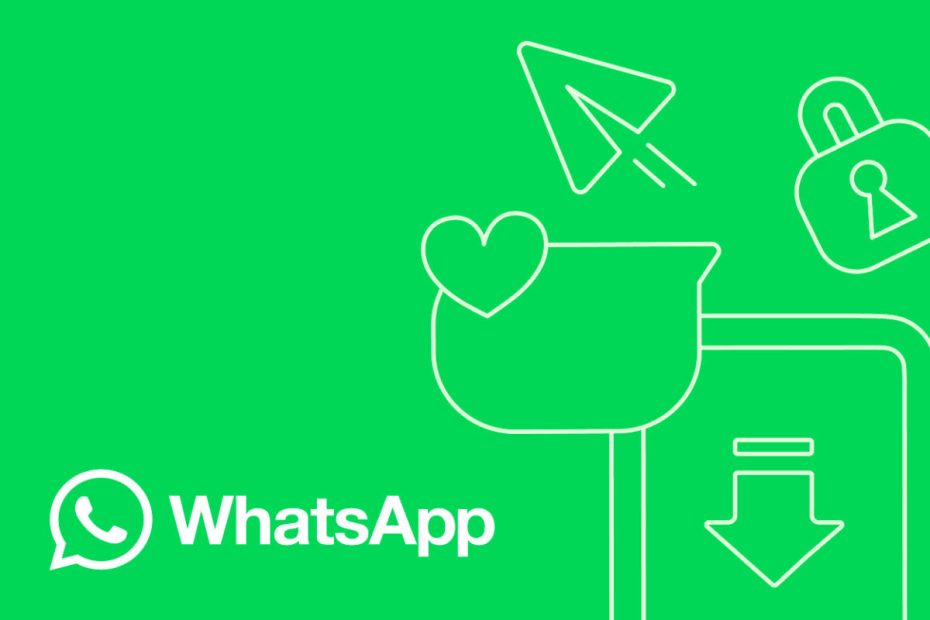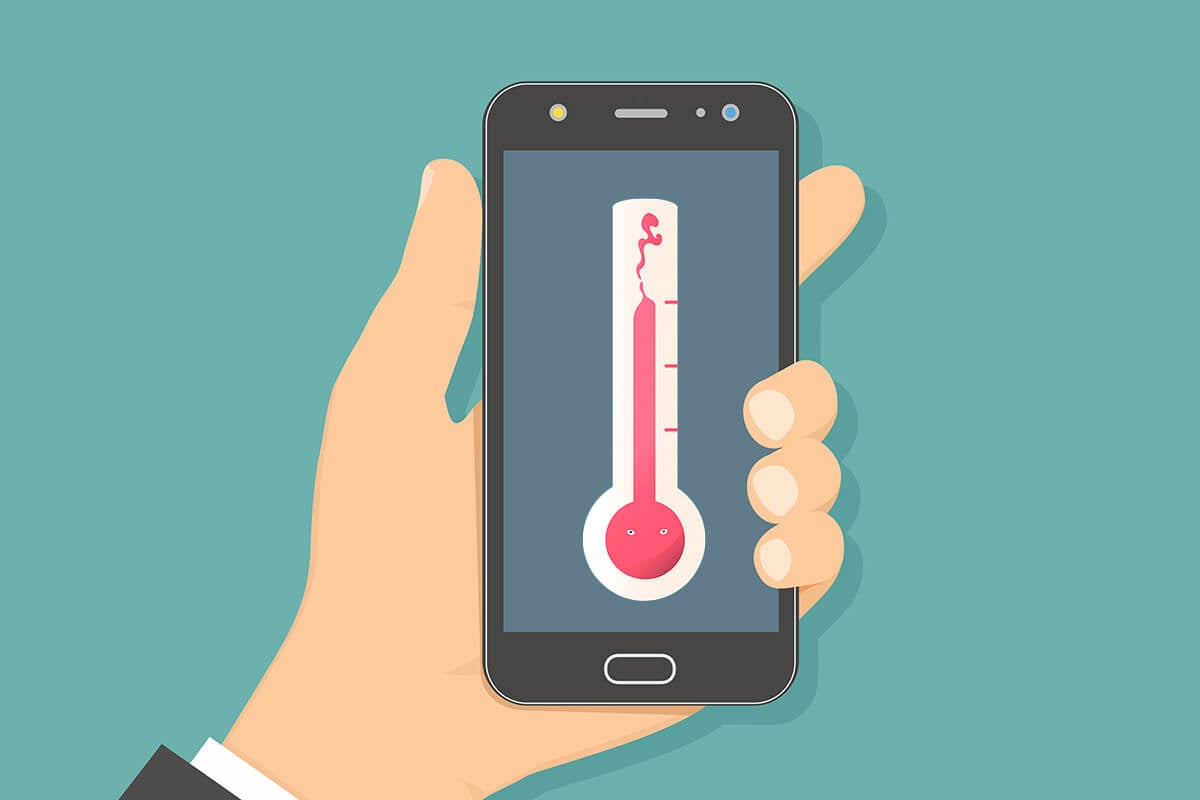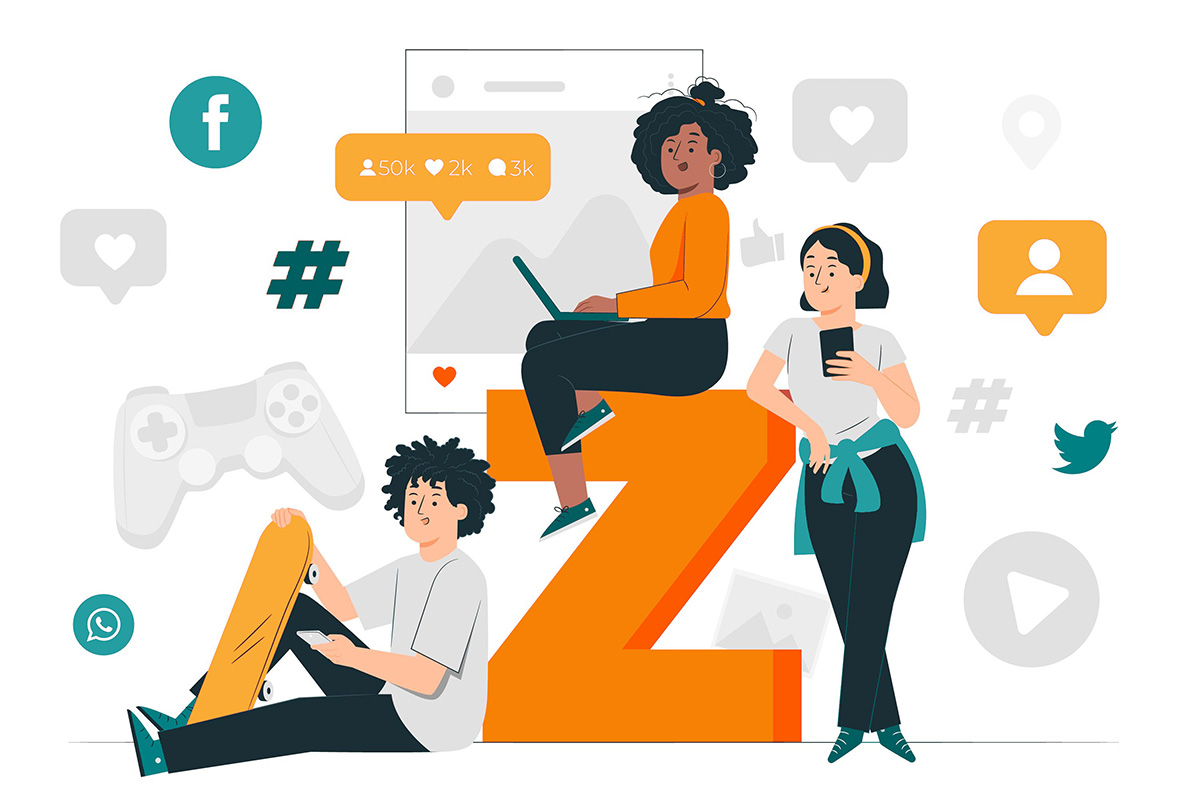Hoci v aplikácii nie je interný košík, existuje efektívny spôsob, ktorý umožňuje používateľom obnoviť odstránené konverzácie a súbory pomocou záložných kópií aplikácie.
WhatsApp, populárna aplikácia na výmenu správ, nemá internú „košík“ na priame obnovenie odstránených konverzácií alebo súborov. Existuje však efektívny a relatívne jednoduchý spôsob, ktorý umožňuje používateľom obnoviť stratené konverzácie a prvky, ak sú splnené určité podmienky. Tento postup je založený na automatických zálohách, ktoré generuje platforma, a ponúka praktické riešenie pre tých, ktorí chcú obnoviť obsah, ktorý sa považoval za nenávratne stratený.
Najjednoduchší trik, ako nájsť košík WhatsApp s súbormi a správami
Hlavný trik, ako „nájsť“ niečo, čo vyzerá ako košík v WhatsApp, zahŕňa niekoľko krokov, ktoré síce vyžadujú preinštalovanie aplikácie, ale sú najpriamejším spôsobom, ako získať prístup k poslednej uloženej verzii konverzácií. Na začatie tohto procesu musí používateľ odstrániť WhatsApp zo svojho telefónu. Po odstránení je ďalším potrebným krokom preinštalovanie z príslušného obchodu s aplikáciami.
Po otvorení WhatsApp po preinštalovaní aplikácia požiada o potvrdenie telefónneho čísla a v prípade používateľov iPhone aj Apple ID.
Potom sa na obrazovke zobrazí kľúčová možnosť: „Obnoviť históriu chatov“. Je dôležité kliknúť na túto možnosť, aby systém začal obnovovať konverzácie a súbory z poslednej zálohy.
Z dôvodu bezpečnosti a identifikácie používateľa môže WhatsApp požiadať o dodatočné overenie, napríklad kód prostredníctvom SMS alebo telefonický hovor, najmä ak nemáte aktivované dvojstupňové overovanie alebo zálohovanie s end-to-end šifrovaním.

Ako vytvoriť zálohu
Účinnosť tejto metódy do veľkej miery závisí od jedného dôležitého faktora: dostupnosti aktualizovanej zálohy. WhatsApp ukladá tieto kópie v Google Drive (pre Android) a iCloud (pre iPhone). Obnovený obsah bude preto zodpovedať poslednej kópii uloženej v cloude pred odstránením prvkov.
Okrem toho, na obnovenie videa je potrebné, aby bola v nastaveniach zálohovania zapnutá možnosť „Zapnúť video“, inak sa tieto multimediálne súbory neobnovia.
Ako uvoľniť miesto v WhatsApp
Aby odstránili obsah a uvoľnili miesto v WhatsApp, môžu používatelia vymazať individuálny alebo skupinový chat. Na to je potrebné vykonať nasledujúce kroky:
- Otvorte chat
- Kliknite na ikonu s tromi bodkami alebo „Viac“
- Vyberte „Vyčistiť chat“. Tam môžete zaškrtnúť alebo odškrtnúť políčko „Odstrániť aj multimediálne súbory prijaté v tomto chate z galérie zariadenia“, než potvrdíte „Vyčistiť chat“.
Pre dôkladnejšie a komplexnejšie vymazanie môžete vymazať všetky chaty naraz. Táto procedúra sa spúšťa v sekcii „Nastavenia“ > „Chaty“ > „História chatu“. Na karte „Chaty“ je potrebné vybrať ikonu a potom stlačiť „Vymazať všetky chaty“. Rovnako ako pri individuálnom vymazávaní, pred stlačením „Vymazať chaty“ môžete zaškrtnúť alebo odškrtnúť políčko „Tiež odstrániť multimediálne súbory prijaté v chatoch z galérie zariadenia“ a „Odstrániť vybrané správy“.
Je dôležité si uvedomiť, že vyčistenie chatov neodstráni používateľov zo skupín a neodstráni konverzácie z hlavnej karty. Vyčistený obsah je možné obnoviť len v prípade, ak je súčasťou poslednej zálohy vytvorenej *pred* vyčistením.